win10电脑声音有个小红叉怎么修复 win10电脑没有声音红叉怎么办
win10电脑声音有个小红叉怎么修复,现代人的生活中,离不开电脑的使用。而在使用电脑的过程中,一旦出现问题,常常会让人感到十分困扰。比如有些人在使用Win10电脑时,会发现电脑没有声音,甚至在音频图标上还出现了一个小红叉,这该怎么办呢?下面我们就来探讨一下这个问题的原因和解决方法。
win10电脑没有声音红叉怎么办
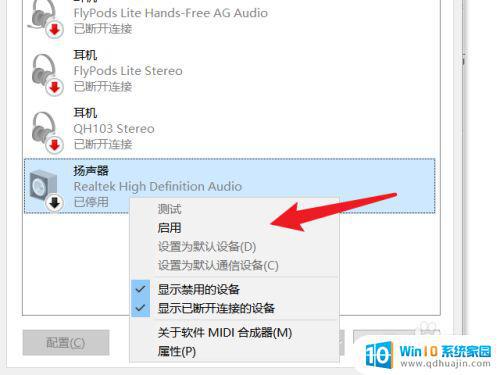
1.进入Win10系统桌面,点击开始菜单 - 所有程序 - Windows系统 - 这台电脑,右键这台电脑打开“管理”项;
2.在打开的计算机管理窗口中,点击“服务和应用程序”然后再点击打开“服务”进入下一步操作;
3.在服务窗口中,找到“Windows Audio”双击打开进入下一步操作;
4.在Windows Audio的属性窗口中,点击“开启(S)”;
5.还是在Windows Audio的属性窗口中,点击切换到“登录”项。然后修改此账户的密码,任意输入两遍相同的密码即可(如:123456)点击“确定”进入下一步操作;
6.进入下一步操作;
7.在弹出系统提示窗口提示重启服务才可以生效的窗口中,点击“确定”然后手动重启电脑完成操作。
如果您的Win10电脑出现了声音有红叉或者没有声音的问题,可以尝试以下方法来修复:首先,在控制面板中打开声音选项,查看是否已经启用了默认设备和默认通话设备;其次,更新或重新安装声卡驱动程序;最后,确保您的扬声器或耳机的音量已经调整到正确的位置。如果问题仍然无法解决,建议您咨询专业人员的帮助。





